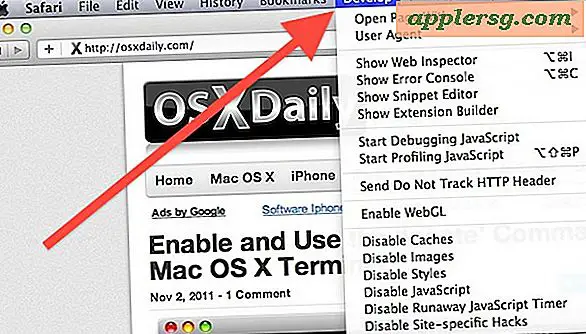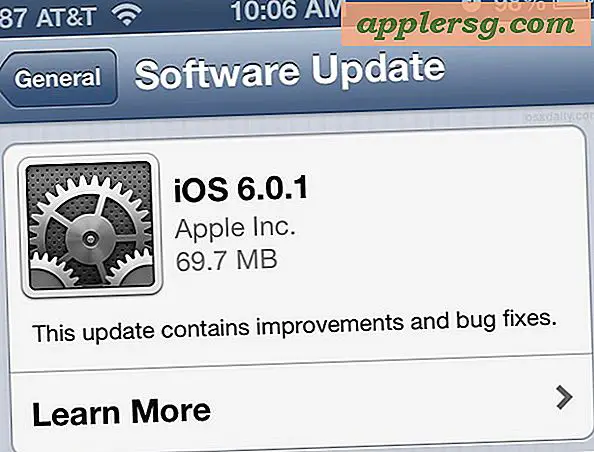Undo Memindahkan File ke Sampah di Mac OS X
 Jika Anda secara tidak sengaja mengirim file ke Tong Sampah di Mac, Anda dapat membatalkan file itu atau memindahkan beberapa file ke Sampah dengan salah satu dari dua trik mudah yang pada dasarnya membatalkan tindakan file tersebut.
Jika Anda secara tidak sengaja mengirim file ke Tong Sampah di Mac, Anda dapat membatalkan file itu atau memindahkan beberapa file ke Sampah dengan salah satu dari dua trik mudah yang pada dasarnya membatalkan tindakan file tersebut.
Anda dapat menggunakan salah satu metode di bawah ini untuk menyelesaikannya, dengan perintah "Undo" berfungsi jika tindakan sampah adalah yang terbaru, jika tidak, Anda akan ingin bergantung pada metode "Pasang Kembali" untuk memulihkan lokasi file dan membatalkan pemindahan Sampah .
Coba perintah "Undo" untuk Memindahkan File Dari Sampah di OS X
Yang pertama untuk mencoba adalah shortcut keyboard sederhana untuk Undo, ini berfungsi untuk "Undo" file sampah jika itu terjadi dan merupakan tindakan terbaru pada Mac. Misalnya, jika Anda baru saja meletakkan file di Sampah, tekan Command + Z dan itu akan "Undo" dan memindahkan file kembali dari Sampah . Tetapi perintah Undo hanya berfungsi jika itu adalah aktivitas terakhir, jadi jika file dikirim ke Sampah beberapa waktu lalu, Anda dapat menggunakan trik Put Back sebagai gantinya.
Gunakan "Pasang Kembali" untuk Mengembalikan File yang Terbuang Secara Akurat di Mac
Perintah Put Back mengembalikan file ke lokasi mereka di OS X Finder sebelum penghapusan. Ini hanya berfungsi jika file terletak di Sampah, bukan jika Sampah telah dikosongkan.
- Buka Tong Sampah
- Pilih file yang ingin Anda masukkan kembali ke lokasi aslinya
- Klik kanan pada file (s)
- Pilih "Pasang Kembali" untuk mengirim file ke lokasi aslinya di dalam Finder

Anda juga dapat melakukannya dengan pintasan keyboard dari Tong Sampah. Pilih file di dalam Trash dan tekan Command + Delete dan itu juga akan memindahkannya kembali ke lokasi aslinya sebelum dikirim ke Sampah.
Anda mungkin ingat bahwa Command + Delete biasanya mengirim file ke Sampah dari dalam Finder, tetapi jika Anda berada di dalam Sampah dan file dalam folder Sampah dipilih, fungsinya dibalik.